电脑打算输入编辑文字的时候,突然遇到无法输入文字或者是打字只有字母没有中文字符的情况,确实让人感到困扰。这样的故障问题,可能是由于多种原因引起的,包括软件冲突、驱动程序问题、键盘设置不当等。下面便为大家详细介绍电脑打不了字的相关解决方法。

一、电脑打不了字了怎么解决
1、检查键盘物理状态
首先,确保键盘连接正常,无物理损坏。如果是外接键盘,检查USB或PS/2接口是否松动,尝试拔掉重新插入或换一个USB口试试。如果是笔记本内置键盘,可以尝试重启电脑,有时候简单的重启就能解决临时性故障。

2、切换输入法
有时候问题可能出在输入法上。按下Ctrl + Space(空格键)或Ctrl + Shift组合键,尝试切换到其他输入法或英文输入状态。有时默认输入法程序出错,切换到其他输入法就能解决问题。
3、检查大写锁定键
留意键盘上的Caps Lock(大写锁定)键是否被意外按下,这会导致输入的字母始终为大写,给人以打不了字的错觉。按一下Caps Lock键,观察键盘指示灯是否变化,确保大小写状态正确。
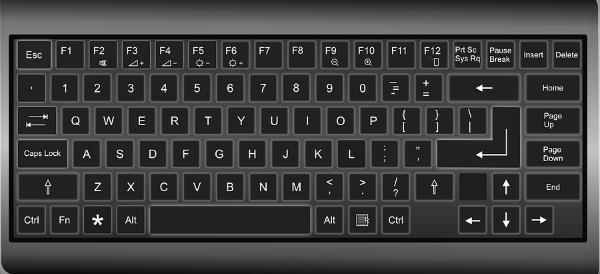
4、更新或重置键盘驱动
驱动程序问题也可能导致键盘功能异常。在Windows系统中,可以这样操作:

 好评率97%
好评率97%  下载次数:5326665
下载次数:5326665 ①、安装并打开“驱动人生”软件,切换到“驱动管理”界面然后点击立即扫描;
②、根据软件扫描结果找到存在问题的驱动进行安装更新便可以。
5、使用系统自带工具
Windows系统:打开“控制面板”或“设置”>“时间和语言”>“区域和语言”,检查首选语言是否正确,以及输入法是否正常启用。必要时,可以尝试添加或重新安装输入法。
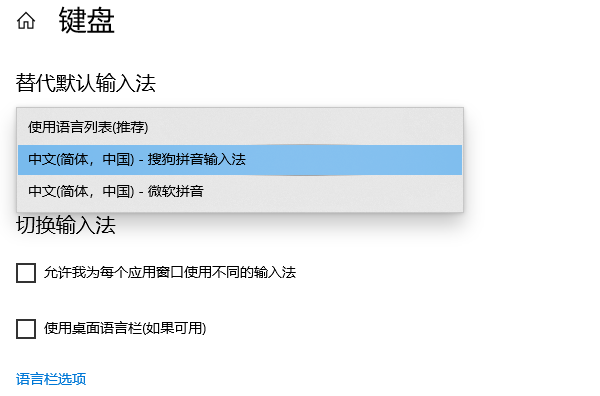
6、外部键盘替代
如果内置键盘持续出现问题,而外接键盘工作正常,那很可能是内置键盘硬件故障,建议考虑更换内置键盘。
以上就是电脑打不了字了按哪个按键恢复,电脑打不了字只有字母解决。如果遇到网卡、显卡、蓝牙、声卡等驱动的相关问题都可以下载“驱动人生”进行检测修复,同时驱动人生支持驱动下载、驱动安装、驱动备份等等,可以灵活的安装驱动。



